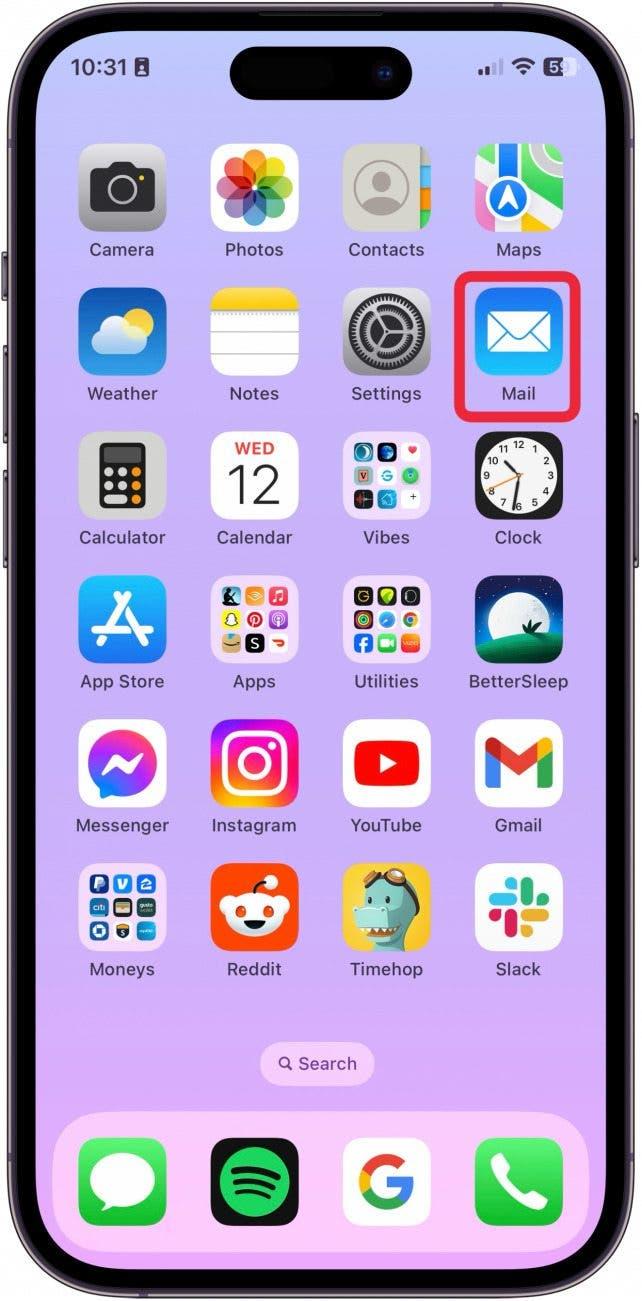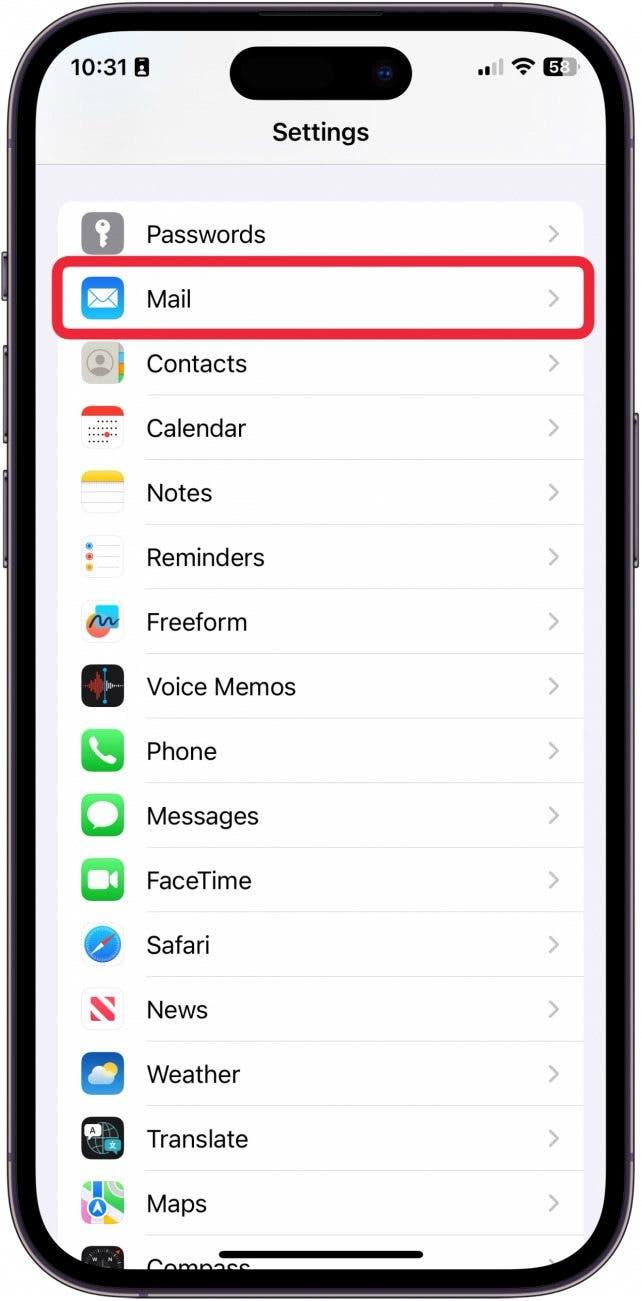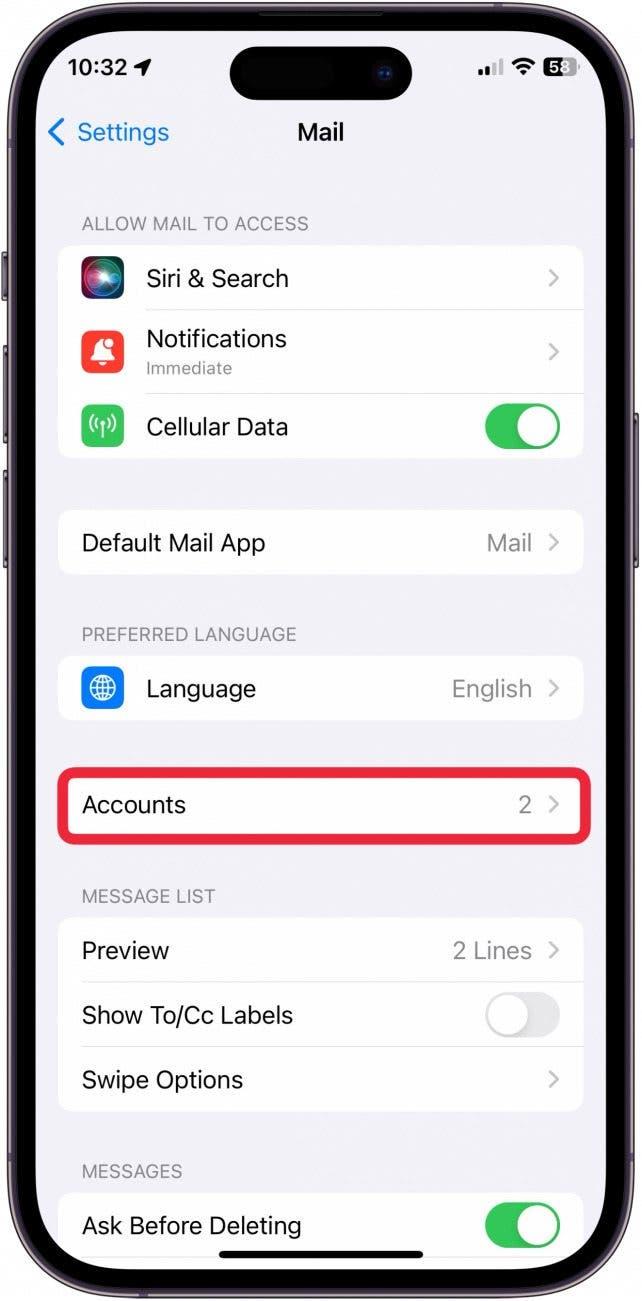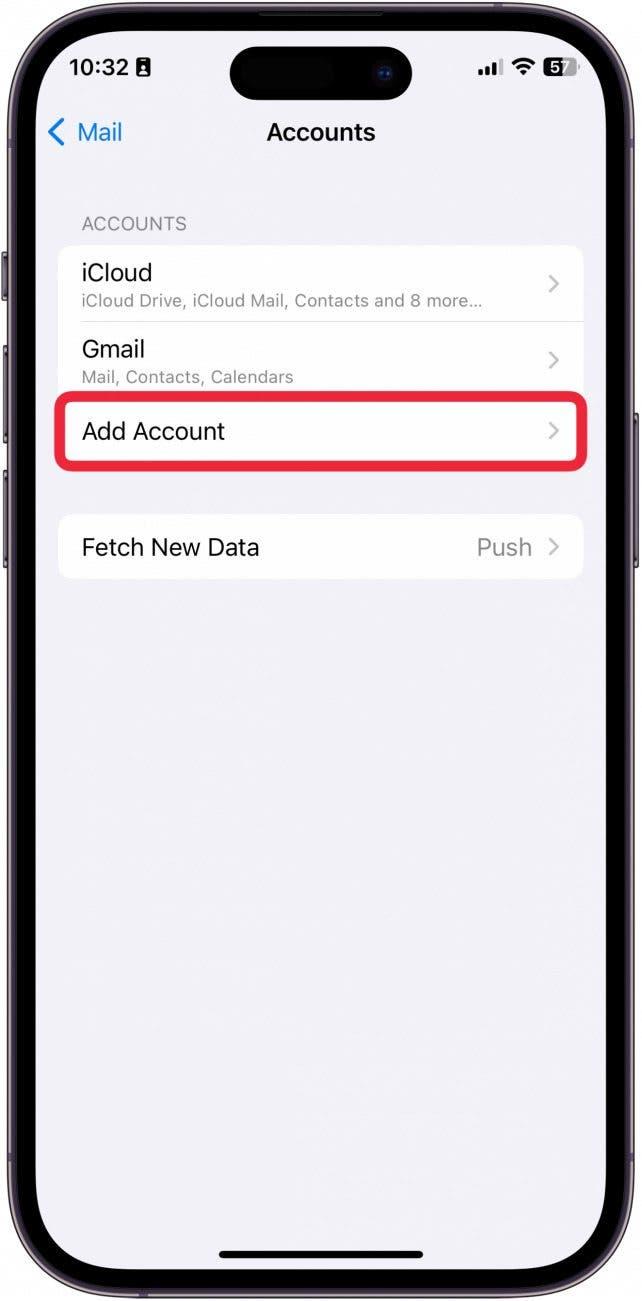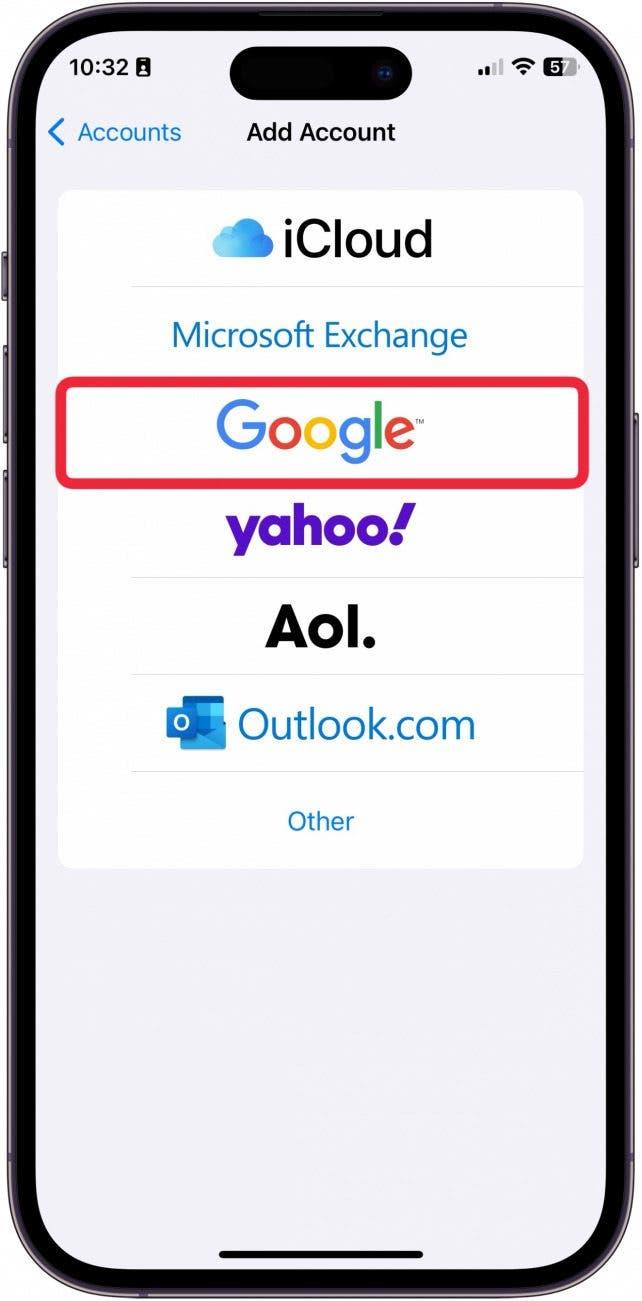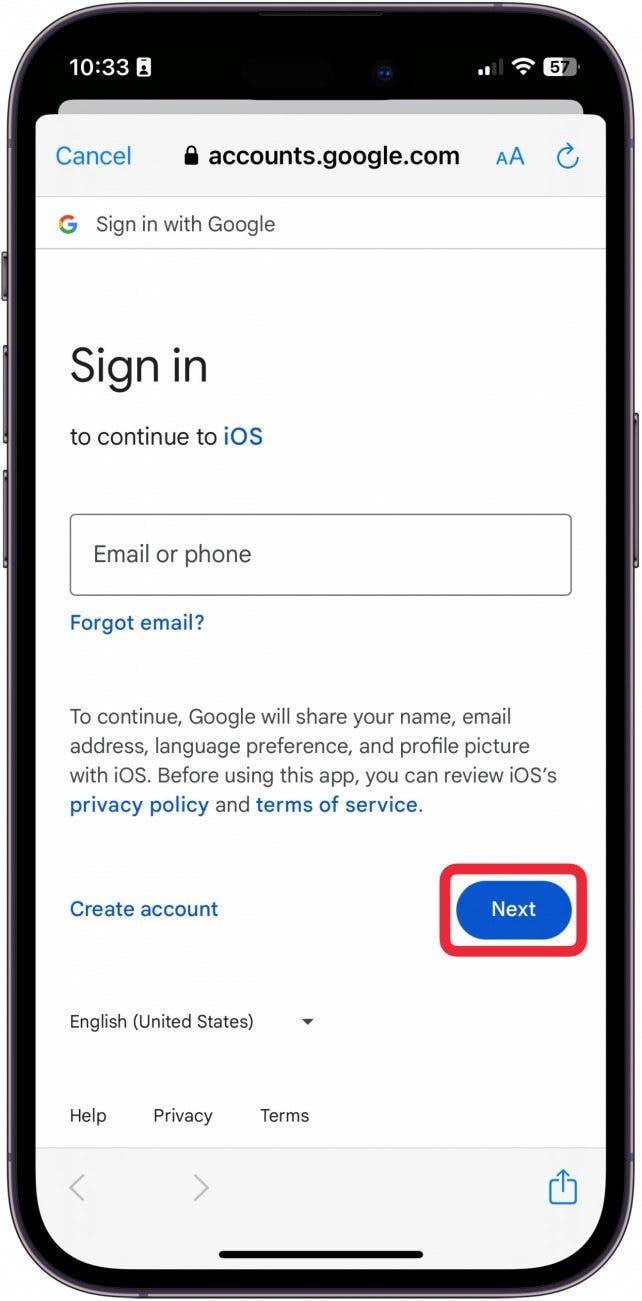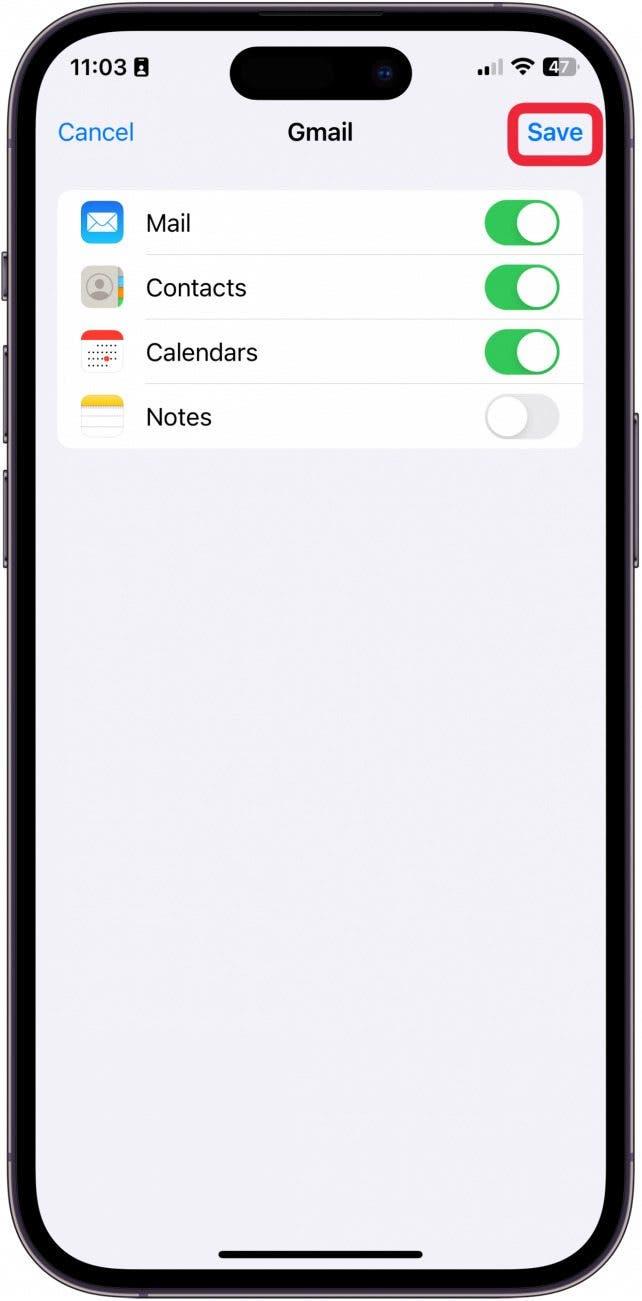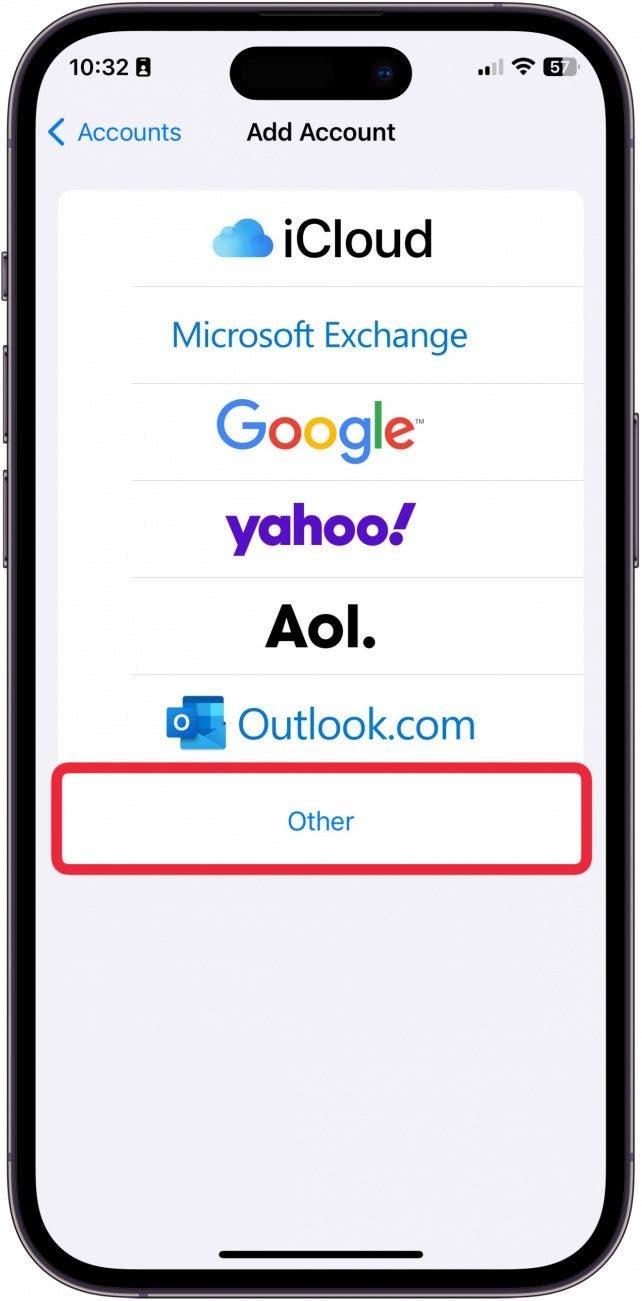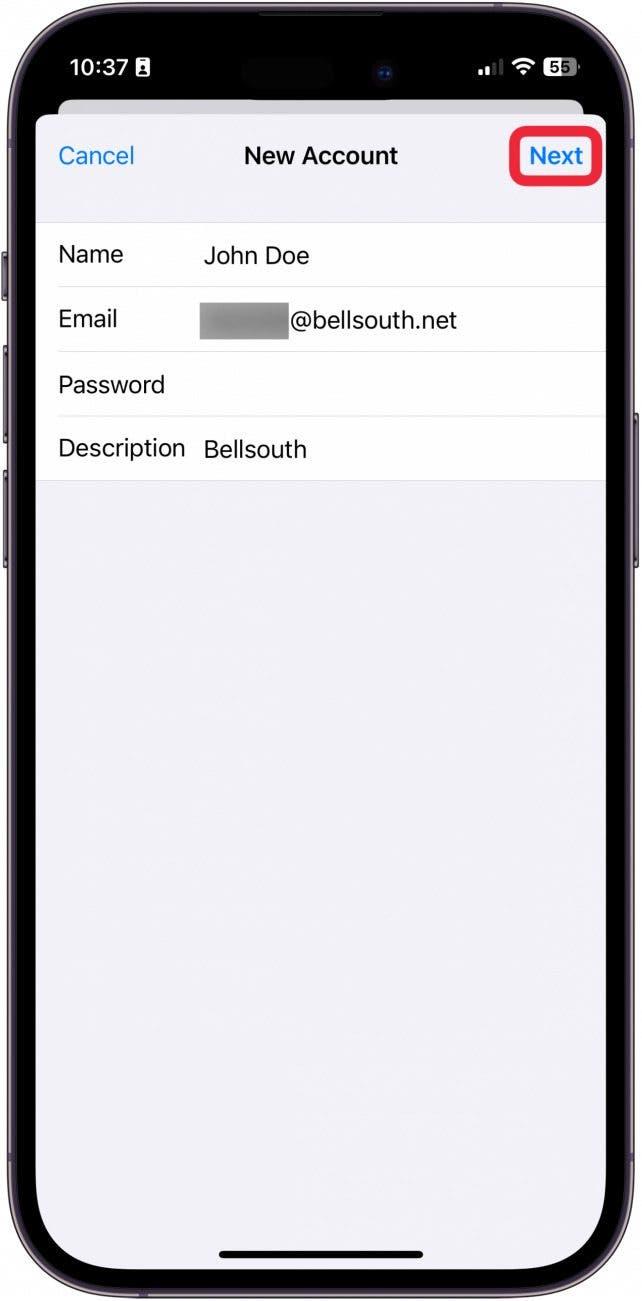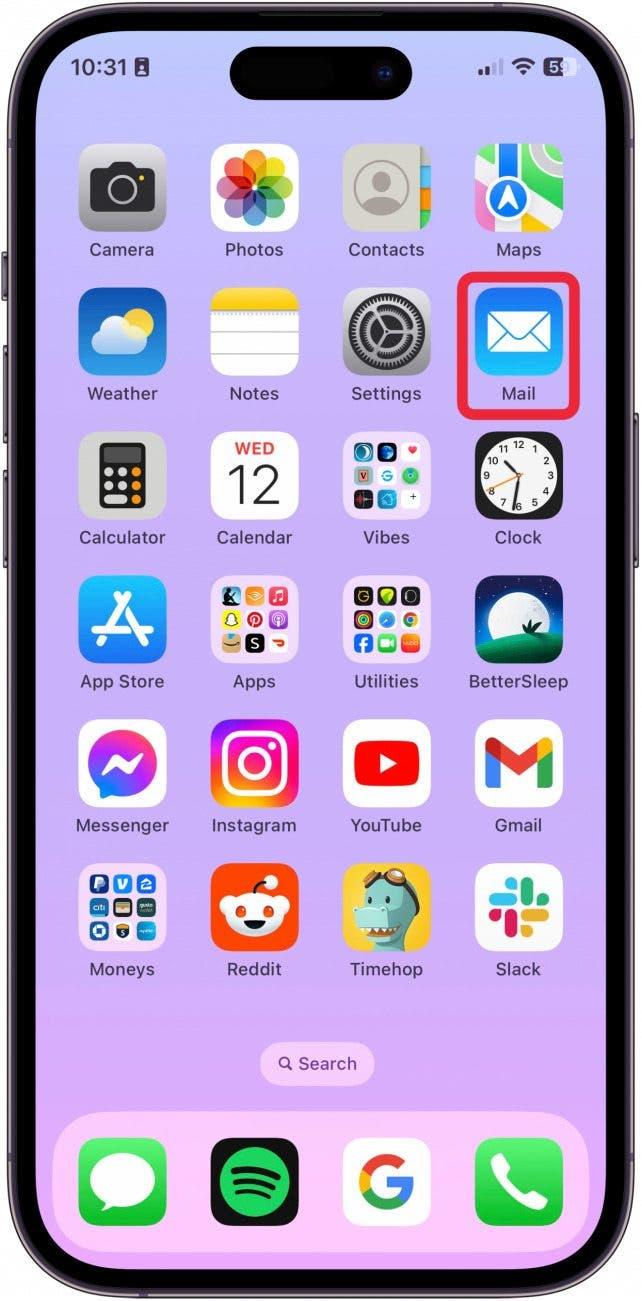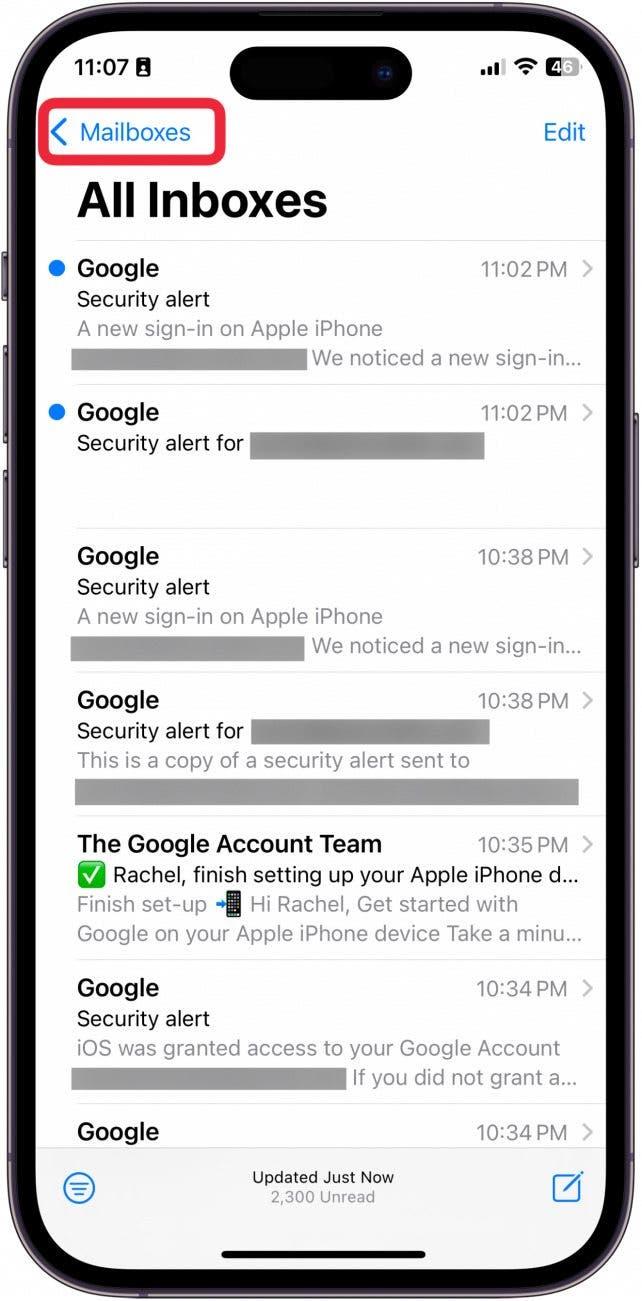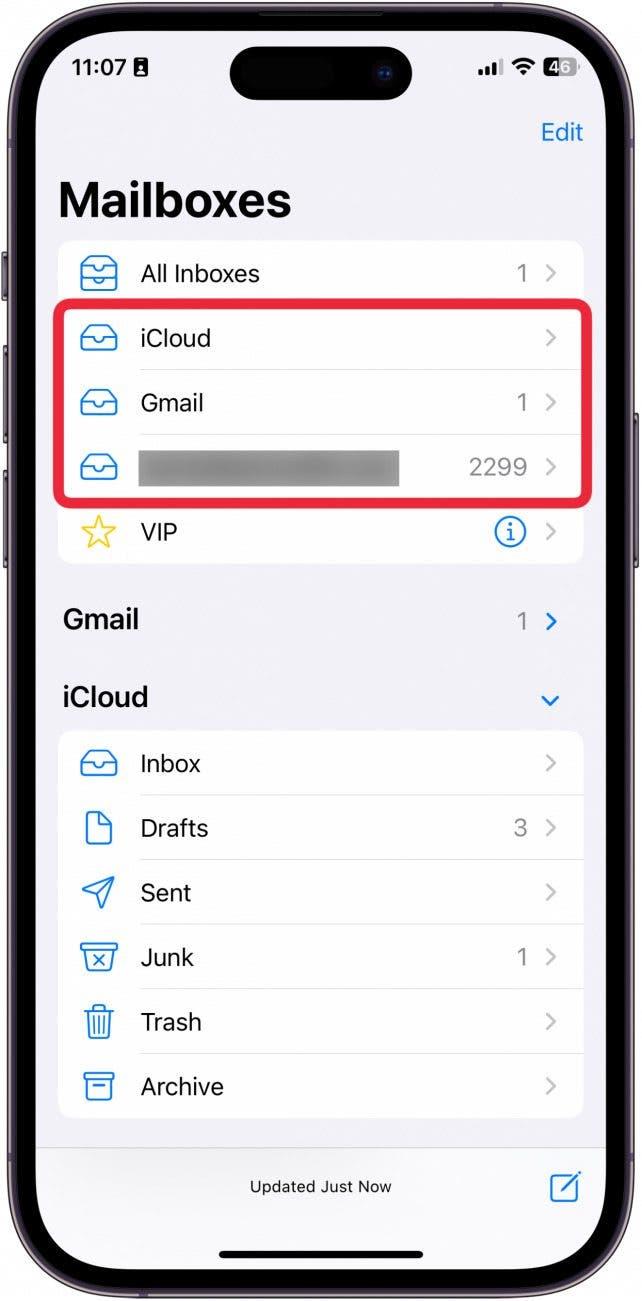L’app Mail dell’iPad e dell’iPhone consente agli utenti di aggiungere più di un account di posta elettronica dello stesso provider o di provider diversi. Continuate a leggere per scoprire come aggiungere account e-mail da Gmail e Outlook e altro ancora sul vostro iPhone.
Perché vi piacerà questo suggerimento:
- **Ricevete i vostri messaggi di posta elettronica direttamente nell’app Mail integrata di Apple.
- **Imparare a configurare un account e-mail su iPhone.
Come aggiungere una nuova e-mail all’iPhone
Requisiti di sistema
Questo suggerimento è stato eseguito su un iPhone con iOS 17.5 o successivo. Scopri come aggiornare all’ultimo iOS.
Abbiamo già spiegato come eliminare un account e-mail dall’app Mail dell’iPhone e come cambiare l’account Gmail predefinito. Per altre fantastiche esercitazioni sull’app Mail, date un’occhiata al nostro Suggerimento del giorno. Ora scopriamo come aggiungere un account e-mail sul vostro iPhone.
 Scoprite le funzioni nascoste del vostro iPhoneAvete un consiglio quotidiano (con schermate e istruzioni chiare) per padroneggiare il vostro iPhone in un solo minuto al giorno.
Scoprite le funzioni nascoste del vostro iPhoneAvete un consiglio quotidiano (con schermate e istruzioni chiare) per padroneggiare il vostro iPhone in un solo minuto al giorno.
- Aprite l’applicazione Impostazioni.

- Toccate Mail.

- Toccare Accounts.

- Toccare Aggiungi account.

- Toccare il provider di posta elettronica dell’account che si desidera aggiungere. Se il provider non è presente nell’elenco, passare al passaggio 8.

- Inserire le informazioni di accesso e toccare Avanti. È necessario inserire le informazioni sulla password e confermare con eventuali Autenticatori a due fattori. L’app Mail verificherà l’account.

- Una volta aggiunto un account, è possibile scegliere cosa condividere dall’iPhone con l’account, come contatti, eventi del calendario e persino note, oltre a Mail. Scegliete ciò che volete condividere e poi toccate Salva.

- Toccare Altro se il provider di posta elettronica non è presente nell’elenco. Se avete già aggiunto il vostro account, passate al passo 11.

- Toccare Aggiungi account di posta.

- Immettere quindi le informazioni sull’account. Toccare Avanti. Seguire le indicazioni sullo schermo fino a tornare alle Impostazioni di posta.

- A questo punto, aprire l’applicazione Mail.

- Andare a Caselle di posta.

- Il nuovo account sarà elencato in Tutte le caselle di posta. Potrebbero essere necessari alcuni minuti per caricare tutti i messaggi di posta elettronica.

Ecco come aggiungere un account e-mail all’app Mail su iPhone.
Per saperne di più sulla gestione della posta
- Come vedere solo le e-mail non lette
- L’app Mail dell’iPad e dell’iPhone consente agli utenti di aggiungere più di un account di posta elettronica dello stesso provider o di provider diversi. Continuate a leggere per scoprire come aggiungere account e-mail da Gmail e Outlook e altro ancora sul vostro iPhone.
- Perché vi piacerà questo suggerimento: